に アシャナヤク
MicrosoftのXboxは、優れたゲームデバイスです。 鮮やかでクリアなグラフィックスの全体的な体験、重要な瞬間のコントローラーの振動と相まって驚くべき音質は、ゲームにほぼ本物そっくりの品質をもたらします。 今日、ゲームエンジンは、実際の視覚体験を再現するのに近いようです。 コントローラーはきちんと設計されたユニットで、振動によってゲーム中に役立ち、ゲーム中に豊かな体験を可能にします。 ただし、バイブレーション機能は一部の人には好まれません。 幸い、コントローラーのバイブレーション機能が気に入らない場合はオフにして、後で必要に応じてオンにすることができます。
XboxシリーズSおよびXboxシリーズX用のXboxコントローラーのバイブレーションをオフにする
ステップ1:を押します Xboxボタン コントローラ上で。

ステップ2:表示されるメニューで、 Rbボタン コントローラでナビゲートします プロファイルとシステム タブ。 選択する 設定 プロファイルとシステムのメニューオプションから。
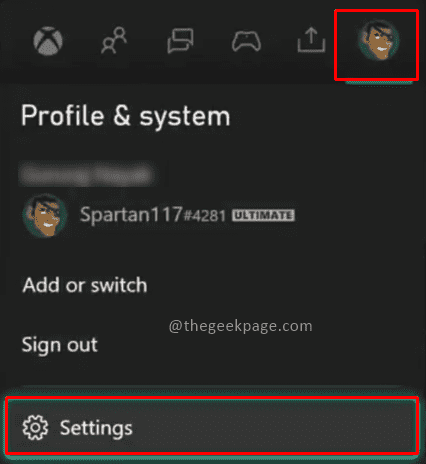
ステップ3:設定で デバイスと接続 を選択します 付属品。
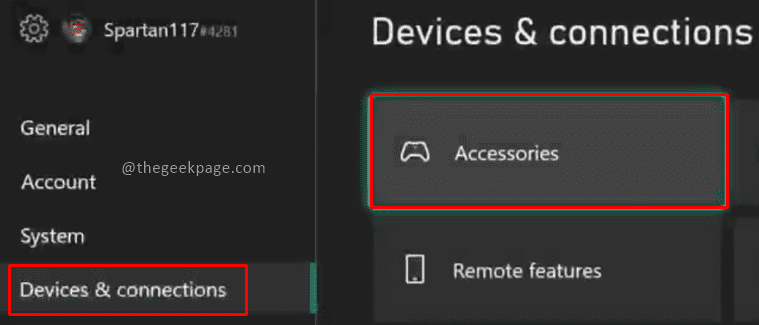
ノート:このページには、XboxシリーズSまたはXに接続されているすべてのコントローラーが表示されます。
ステップ4:次にクリックします 構成、設定 コントローラの設定を変更するには.
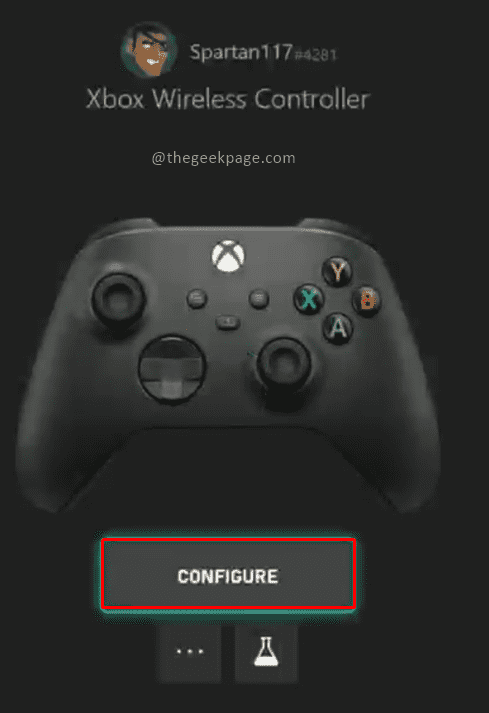
ノート:異なるプロファイルを構成した場合は、ここにリストされます。 コントローラでバイブレーションをオフにするプロファイルを選択して、続行できます。 デフォルトでは、プロファイル1があります。 使用しています。
ステップ5:[構成]で、[ 編集ボタン。
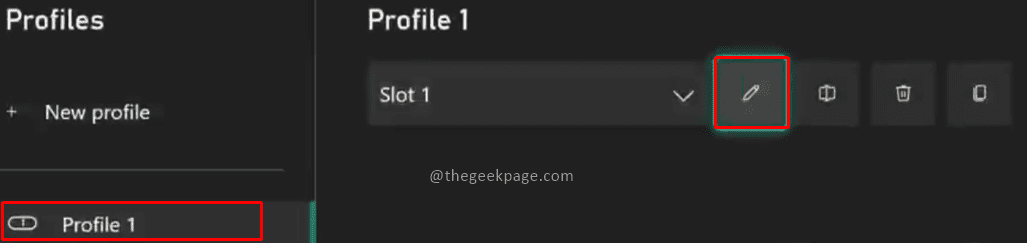
ステップ6:下にスクロールして、のチェックボックスを無効にします バイブレーションをオンにします。

ノート:バイブレーション機能をオンにする場合は、同じページにアクセスして、のチェックボックスを有効にする必要があります バイブレーションをオンにします。
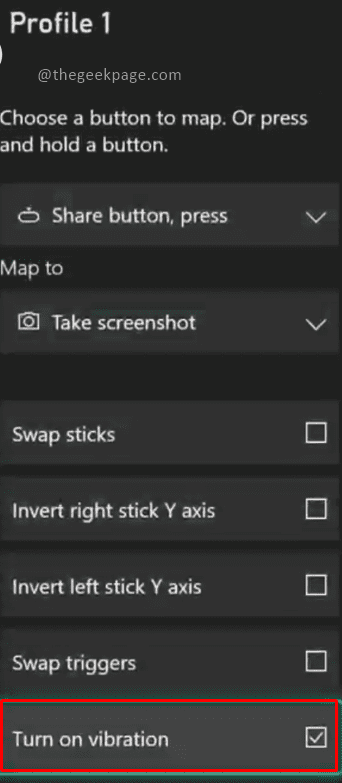
この機能により、コントローラーの振動が除去され、ゲームを自由に楽しむことができます。 バイブレーションをオンまたはオフにしてゲームを楽しんでいるかどうかをコメントセクションでお知らせください。 ハッピーゲーミング!!
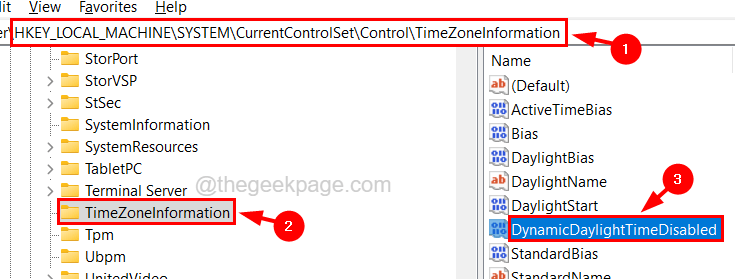
![Windows 11 デスクトップとタスクバーが更新され続ける [修正]](/f/130c2a4fab8465005be35622e395f5c6.png?width=300&height=460)
